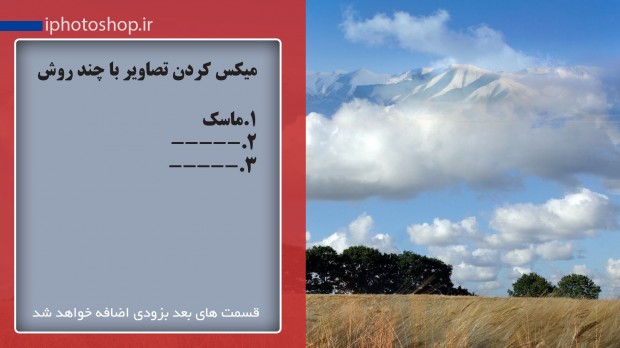
سلام خدمت دوستان آی فتوشاپی عزیز امروز بایک آموزش ساده و در خواستی در خدمت شما هستیم من زیاد این روزا زیاد ان نیستیم ولی خب دیدم این آموزش سادس و نیاز به زمان زیادی نداره براتون اماده کردم.البته من سعی میکنم با چند روش حرفه ای به شما آموزشش رو بدم
این آموزش در عین سادگی بسیار پر کاربردی هستش و احیانا شما اون رو در بیشتر سایت ها و طرح های موجود مشاهد ه کرده باشید البته اگه دقت کرده باشیدا… در ادامه باهم به نحوه ی ایجاد اون می پردازیم.
مشخصات آموزش
سطح :مبتدی
زمان:۵ دقیقه
نرم افزار:فتوشاپ سی اس ۶
ابتدا فایل های ضمیمه شده رو دریافت کنید.
بخش اول -روش نسخت”با استفاده از ماسک کردن”
شاید به جرئت میشه گفت یکی از بهترین ابزار های فتوشاپ ماسک باشه که واقعا در دیزاین خیلی بکار میاد و اکثر طراحها برای ترکیب تو تصویر به صورت حرفه ای از این ابزار استفاده می کنن باهم با این روش آشنا میشیم
در ابتدا تصویر را از لینک بالا دریافت و سپس اون رو وارد فتوشاپتون کنید.
سپس تصویر دوم رو دریافت و اون رو هم وارد فتوشاپ کنید .
وقتی که اون رو وارد فتوشاپ کردید منظورم تصویر دوم هستش شما باید یک کپی از اون بگیرید و اون رو روی تصویر اول پست کنید برای اینکار به تصویر دومی برید یکبار کلید های CTRL+A رو بزنید تا کل تصویر به صورت سلکت شده در بیاد حالا یکبار دیگه کلید های زیر رو بزنید CTRL+Cرو بزنید تا تصویر در حافظه کپی بشه حالا به تصویر اول برید و کلید های CTRL+V بزنید تا تصویر پِست بشه
باید این شکلی شده باشه
خب بعد از اینکار باید یکبار کلید D رو بزنید تا رنگ ها ریست بشن حالا یک لایه ی ماسک ایجاد کنید برای باید اول روی لایه ی لایر ۱ یکبار کلید کنید تا گزینه ی انتخاب ماسک فعال بشه و سپس مانند تصویر زیر عمل کنید
وقتی که روی اون شکلک ماسک کلیک کردید یک لایه ی سفید رنگ کنار لایر یک به وجود میاد
خب الان شما باید ابتدا روی همون لایه ی سفید رنگ کلیک کنید چون این تغییرات حتما باید روی همین لایه اعمال بشه یه نکته مهم که یادم رفت بهتون بگم اینکه یکی از بهترین مزیت های ماسک کردن اینکه اسیبی به لایه ی اصلی نمیروسونه و فقط تغییرات رو روی همین لایه ی سفید رنگ اعمال میکنه و به محض پاک کردن اون رولایه شما به تصویر اولتون دست پیدا میکنید ،ابزار براش رو با تغییراتی که میدم انتخاب کنید.
این قسمت خیلی مهمه و نیاز به دقت داره پس شما باید خب مثله من انجام بدید
ببنید من می خوام جوری این دو تصویر رو باهم ادقام کنم که زیاد به چشم نیاد پس می خوام گندم های پایین تصویر و ابر های تصویر بالا رو داشته باشم شروع میکنم از نواحی که مشخص میکنم انجام بدیددقت کنید مقادیر به میزان مورد نیاز تغییر میکنه یعنی سایز براش متغیر و ثابت نیستش
شما باید طبق اون خط هایی که براتون ترسیم کردم با براش اون نواحی رو پاک کنید تا به یک تصویر بسیار زیبا دست پیدا کنید البته این تصویر فانتزیه و به شما نشون میده که در دور دست ها بالای ابر ها کوهایی رو نشون میده اما استفاده از این جلوه بیشتر در کاور ها دیده میشه اینم تصویر نهایی این بخش البته نیاز به زمان بیشتری داره تا طبیعی تر بشه
 خیلی زیبا و به چشم یک فرد عادی اصلا به چشم نمیاد که این تصویر میکس شده باشه
خیلی زیبا و به چشم یک فرد عادی اصلا به چشم نمیاد که این تصویر میکس شده باشه
اینم نمونه ی دیگه که براتون اماده کردم البته زیاد روش کار نکردم فقط خواستم نشون داده باشم با ماسک میشه چه تصاویری رو خلق کرد
 ادامه دارد….
ادامه دارد….
موفق باشید
برای دیدن نظرات بیشتر این پست روی شماره صفحه مورد نظر در زیر کلیک کنید:
شما نیز نظری برای این مطلب ارسال نمایید:



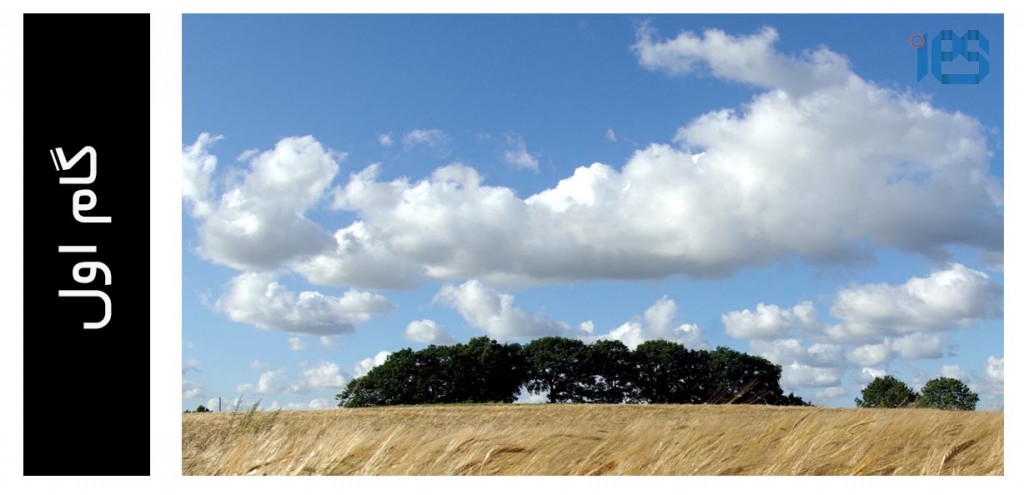


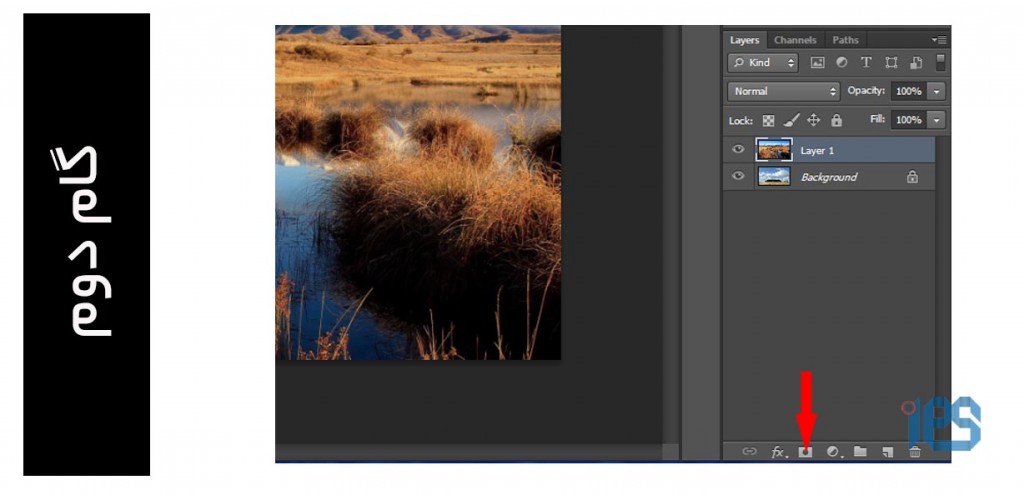
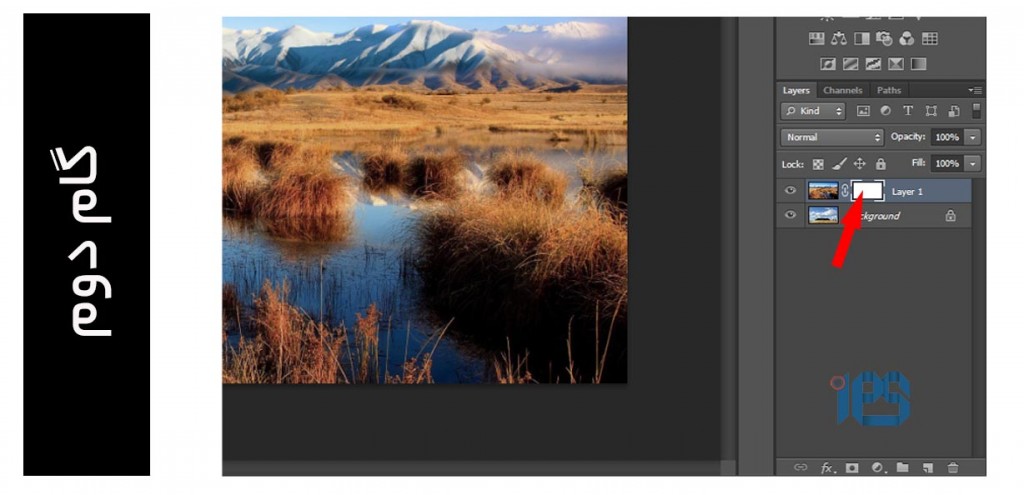
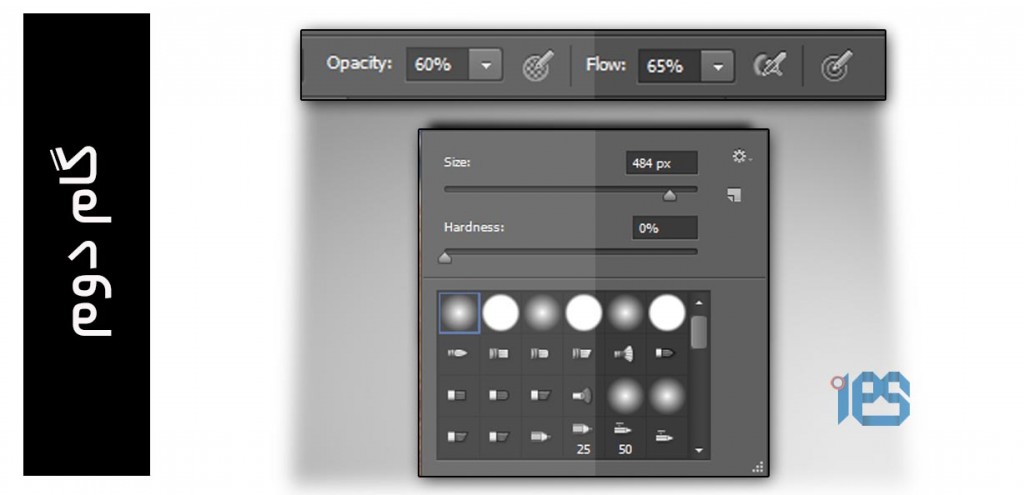

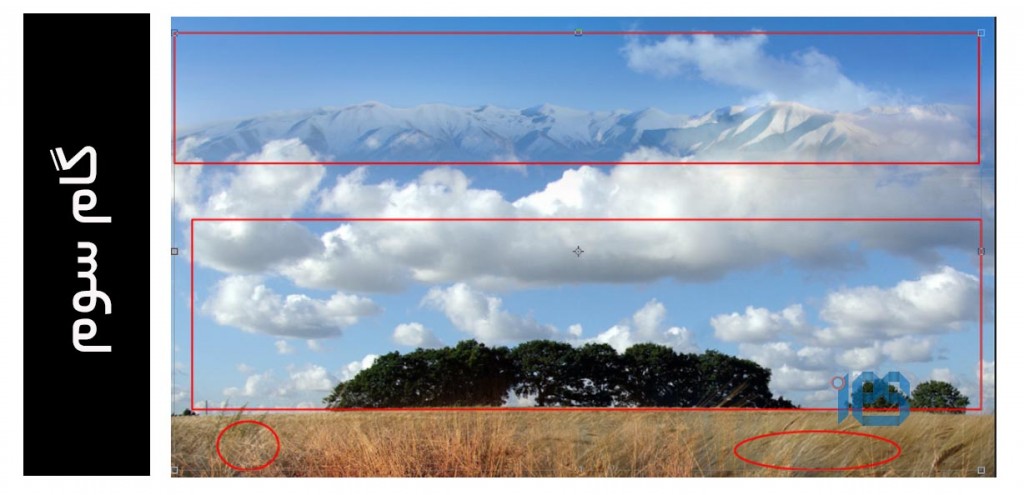













 آمار
وب سایت:
آمار
وب سایت:

بخش نظرات برای پاسخ به سوالات و یا اظهار نظرات و حمایت های شما در مورد مطلب جاری است.
پس به همین دلیل ازتون ممنون میشیم که سوالات غیرمرتبط با این مطلب را در انجمن های سایت مطرح کنید . در بخش نظرات فقط سوالات مرتبط با مطلب پاسخ داده خواهد شد .